¶ Introductie
Met de module JOIN Besluitvorming word je in staat gesteld om het volledige besluitvormingsproces (of meerdere besluitvormingsvarianten) te configureren in de zaaktypecatalogus (JOIN Zaaktypen). Zodra je de configuratie hebt afgerond ben je in staat om:
- Een voorstel aan te maken vanuit de zaak
- De hoofdstukken van het voorstel in te vullen
- De accordering van het voorstel te selecteren en te doorlopen (wie moet er akkoord geven op het voorstel)
- Het vervolg van besluitvorming na accordering vorm te geven
- Het voorstel te agenderen voor een vergadering (in combinatie met JOIN Agenderen en JOIN Vergader)
- Het definitieve besluit te nemen
- Het genereren van de besluitenlijst (inclusief de juiste vertrouwelijkheid)
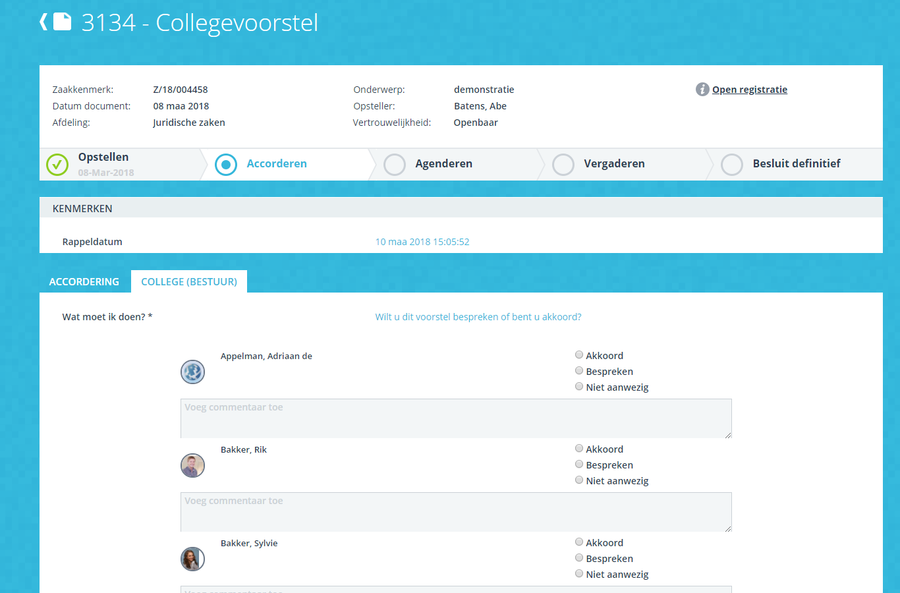
In onderstaande hoofdstukken lees je op welke wijze je de volgende onderdelen kunt configureren in JOIN Zaaktypen:
- De hoofdstukken / paragrafen in het besluitvormend document (het voorstel)
- De accorderingsroutes (inclusief autorisaties)
- De rollen/behandelaren die een rol (kunnen) spelen in het besluitvormingsproces
Bovenstaande onderdelen vind je in JOIN Zaaktypen onder het tandwiel–>besluitvorming
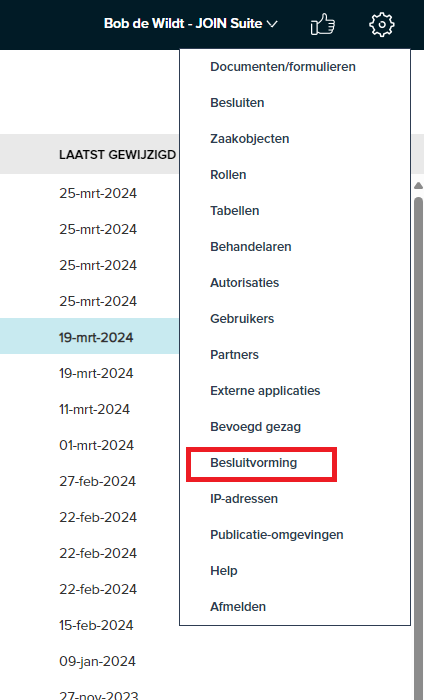
¶ Configuratie besluitvormend documenttype
Bij het documenttype geef je aan of het hier om een besluitvormend document gaat (het voorstel). Wanneer het besluitvormend documenttype is gekoppeld aan een zaaktype, dan kan de eindgebruiker vanuit de zaak een voorstel aanmaken op basis van dit documenttype. Het is daarnaast ook mogelijk om meerdere besluitvormende documenttypen aan een zaaktype te koppelen en om een documenttype aan meerdere zaaktypen te koppelen.
Bij het documenttype vind je de volgende eigenschappen:
- Besluitvormend document: als je dit veld aanvinkt, kunt u dit documenttype gebruiken voor besluitvorming. In het zaaksysteem kunt u dit documenttype selecteren bij de optie “maak voorstel”.
- College/bestuur: wanneer in het proces een college voorafgaand aan de vergadering moet bepalen wat er met het voorstel moet gebeuren, wordt hier een rol geselecteerd (bijv. een presidium, een college of een raad van bestuur). Laat je het leeg, dan wordt deze stap in het proces overgeslagen.
- Paragrafenset: hier selecteer je het betreffende template, waarmee de juiste tekstblokken worden opgenomen in het voorstel. Een raadsvoorstel heeft vaak een andere opbouw dan een collegevoorstel. Zie verderop op deze pagina hoe de paragrafenset kan worden geconfigureerd.
- Secretariaat: in het besluitvormingsproces doet een secretariaat meerdere dingen. Het bewaakt de voortgang van een voorstel, controleert of de collegeleden hun keuze hebben gemaakt voorafgaand aan de vergadering en zorgt ervoor dat het voorstel wordt geagendeerd. Laat je het veld leeg dan worden al deze functies overgeslagen.
- Besluitnemer: er kan geen besluit worden genomen zonder een besluitnemer, het is dus belangrijk deze in te vullen. Uitzondering op deze regel is de situatie waarin na de accorderingsfase er geen vervolgstap meer is geconfigureerd. Het besluit is dan altijd “akkoord”
- Sla accordering over: de functie doet wat het zegt, er wordt geen accorderingsfase gestart na het indienen van het voorstel door de opsteller.
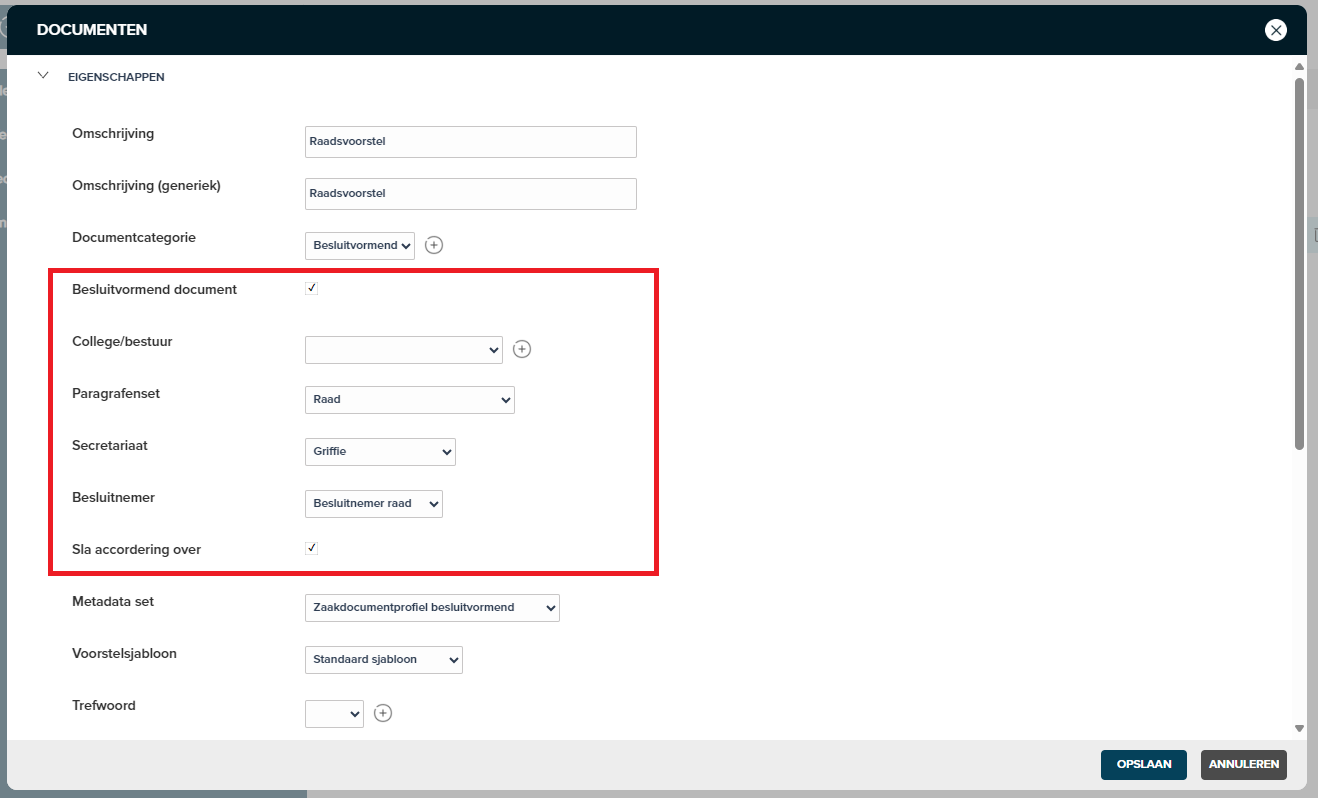
Met de opties “college/bestuur”, “sla accordering over”, “besluitnemer” en “secretariaat” worden de processtappen ingericht tussen indienen van het voorstel en het verwerken van het besluit (door de opsteller). Er zijn in totaal 16 verschillende routes mogelijk. Hieronder zijn deze routes opgenomen in een duidelijke en overzichtelijke tabel:
| route | accorderingsroute | college/bestuur | secretariaat | besluitnemer | proces |
|---|---|---|---|---|---|
| 1 | wel | wel*** | wel | wel | indienen–>accorderingsroute–>accordering college–>agenderen–>besluitnemen–>kennisnemen besluit |
| 2 | geen | wel | wel | wel | indienen–>accordering college–>agenderen–>besluitnemen–>kennisnemen besluit** |
| 3 | wel | wel | geen | wel | indienen–>accorderingsroute–>accordering college–>besluitnemen–>kennisnemen besluit |
| 4 | geen | wel | wel | geen | indienen–>accordering college–>agenderen–>kennisnemen besluit* |
| 5 | wel | wel | wel | geen | indienen–>accorderingsroute–>accordering college–>agenderen–>kennisnemen besluit* |
| 6 | geen | wel | geen | wel | indienen–>accordering college–>besluitnemen–>kennisnemen besluit** |
| 7 | wel | wel | geen | geen | indienen–>accorderingsroute–>accordering college–>kennisnemen besluit* |
| 8 | geen | wel | geen | geen | indienen–>accordering college–>kennisnemen besluit* |
| 9 | wel | geen | wel | wel | indienen–>accorderingsroute–>agenderen–>besluitnemen–>kennisnemen besluit |
| 10 | geen | geen | wel | wel | indienen–>agenderen–>besluitnemen–>kennisnemen besluit** |
| 11 | wel | geen | geen | wel | indienen–>accorderingsroute–>besluitnemen–>kennisnemen besluit |
| 12 | geen | geen | wel | geen | indienen–>agenderen–>kennisnemen besluit* |
| 13 | wel | geen | wel | geen | indienen–>accorderingsroute–>agenderen–>kennisnemen besluit* |
| 14 | geen | geen | geen | wel | indienen–>besluitnemen–>kennisnemen besluit** |
| 15 | wel | geen | geen | geen | indienen–>accorderingsroute–>kennisnemen besluit**** |
| 16 | geen | geen | geen | geen | indienen–>kennisnemen besluit* |
- *: als er geen besluitnemer is geconfigureerd, wordt altijd het besluit “Geen besluit” ingevuld. De uitkomst van het college wordt dan genegeerd
- **: wanneer er geen accorderingsroute is wordt een aangehouden voorstel altijd naar de opsteller teruggestuurd
- ***: is er een rol gekoppeld, dan wordt altijd de collegestap aangemaakt (bespreken/akkoord/niet aanwezig). We controleren niet meer of er meer dan 2 gebruikers in de rol zitten
- ****: in scenario 15 is de uitkomst “akkoord (ongewijzigd)”. Dit is een uitzondering op de regel
- *****: is er geen collegestap geconfigureerd, dan wordt in de registratie bij het veld “college” de waarde "niet van toepassing ingevuld
In onderstaande schermafbeelding zie je hoe in JOIN Zaak het besluitvormend document kan worden aangemaakt vanuit de zaakbehandeling (nieuw voorstel):
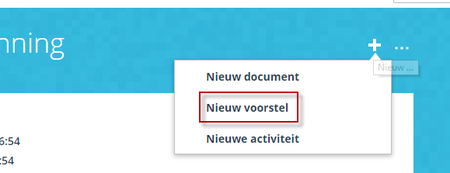
¶ Configuratie hoofdstukken/paragrafen
Het menu-onderdeel “paragraafset” is bedoeld om de hoofdstukken/paragrafen in de voorstellen te configureren. Waar dit voorheen in een WORD-sjabloon werd gedaan, is dit nu een volledige geïntegreerd onderdeel geworden van de oplossing. Dit heeft grote voordelen, bijvoorbeeld omdat de opsteller van het voorstel vanuit een en hetzelfde scherm kan werken. Sinds oktober 2018 is het mogelijk om per voorsteltype een aparte set van paragrafen in te richten.
¶ Hoe het werkt?
Ga in JOIN Zaaktypen naar het menu “Besluitvorming”. In het scherm dat opent kies je voor de optie paragraafsets. Daar staat standaard 1 paragraafset (dat is de set die nu wordt gebruikt voor alle voorstellen die je al hebt ingericht).

klik op nieuwe paragrafenset om een set aan te maken en te vullen met paragrafen.
Klik op “nieuwe paragrafenset” om een nieuwe set aan te maken. Een popup-opent waar je de paragrafenset een logische naam geeft (zoals in het voorbeeld “raadsvoorstel”). Werk je met meerdere organisaties in 1 JOIN Systeem, dan maak je gebruik van bevoegd gezag. Let er in dit geval op dat je voor ieder bevoegd gezag een aparte paragrafenset moet inrichten!.
Vervolgens voer je alle paragrafen in en klik je ten slotte op opslaan.
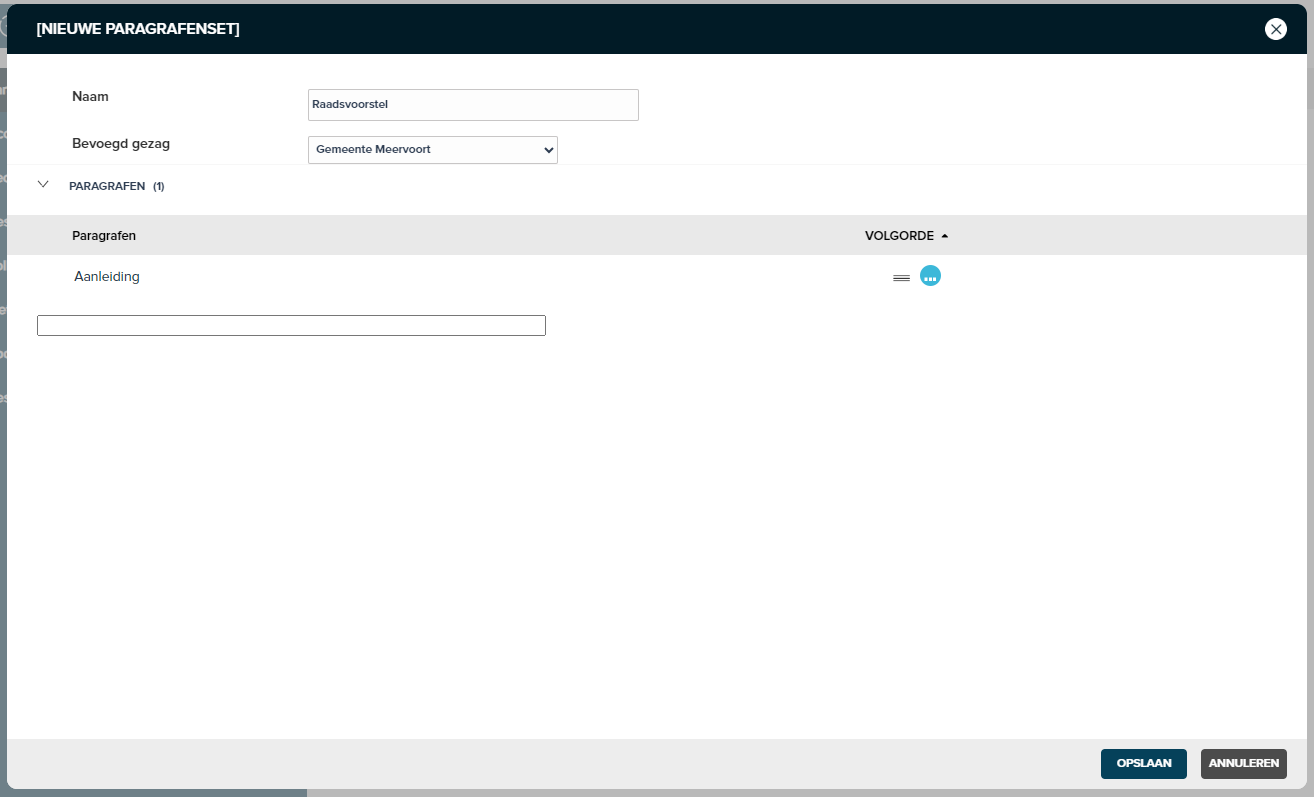
Je bent er bijna! Nu hoef je alleen nog maar de paragrafenset te koppelen aan het juiste documenttype. Ga hiervoor naar het documenttype (via het menu of via het zaaktype) en kies bij het veld “paragrafenset” de juiste set. Let op dat je dit alleen kunt doen bij documenttypen met het vinkje “besluitvormend document” aangevinkt.
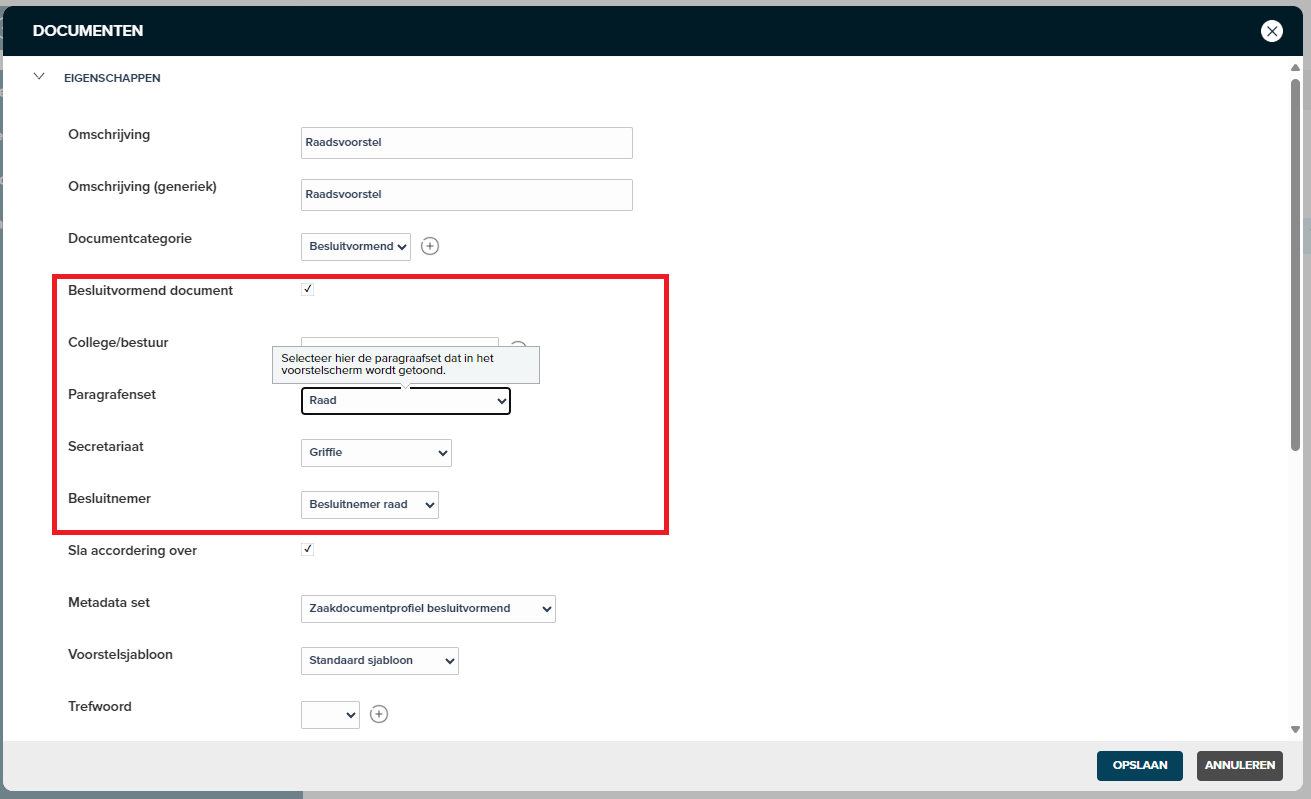
¶ Invoerinstructies & standaardteksten
Voor beide opties ga je naar het onderdeel besluitvorming (menu in JOIN Zaaktypen) en klik je op de … naast de naam van de paragraaf (zie onderstaande afbeelding). Vervolgens opent een pop-up waar je zowel de instructie als de standaardtekst kunt invullen. Dit wordt automatisch verwerkt naar het zaaksysteem (JOIN Zaak & Document)
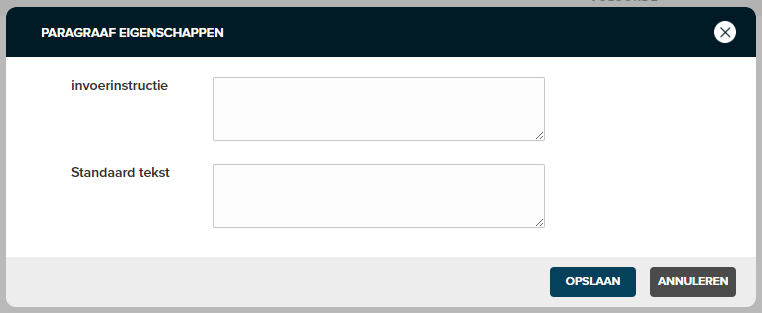
¶ Configuratie accorderingsroutes
Bij het onderdeel “accorderingsroutes” bepaalt u wie akkoord moeten geven op het voorstel voordat het besluit kan worden genomen. Het is goed om te beseffen dat het vervolg van de route (het besluit is direct definitief of moet eerst nog langs een directie, raad van bestuur of college van burgemeester & wethouders) hier niet van afhankelijk is. Accordering is in feite gescheiden van de fase waarin wordt besloten.
U kunt meerdere accorderingsroutes aanmaken binnen het systeem. Bijvoorbeeld een route waarbij ook financiën en OR akkoord moeten geven of een route per afdeling.
U maakt een nieuwe accorderingsroute aan door linksboven op de knop “nieuwe accorderingsroute” te klikken:
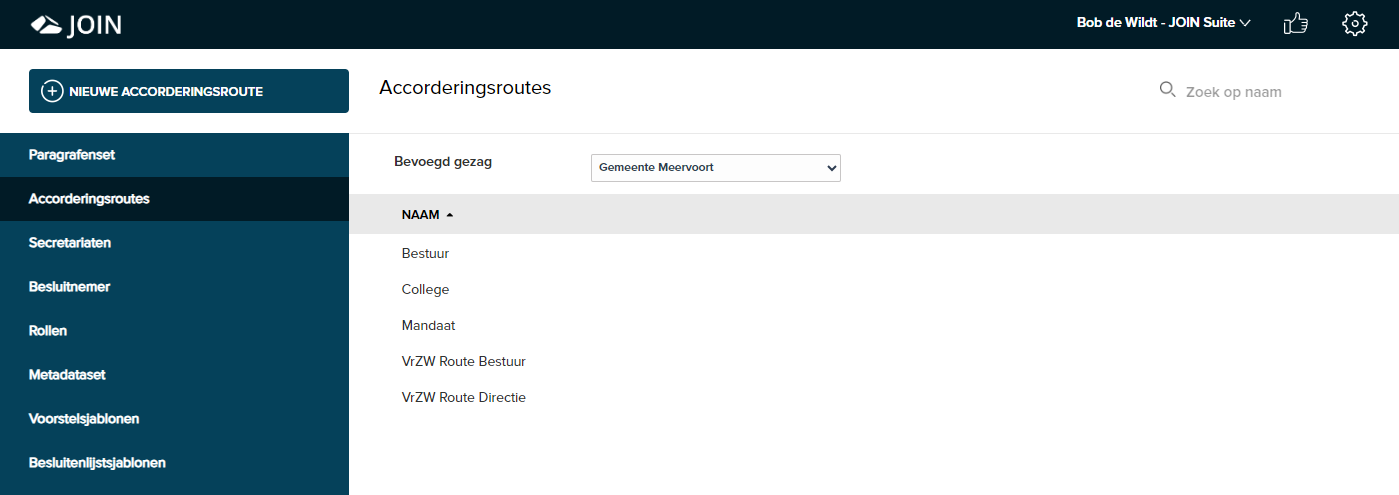
Vervolgens geeft u de accorderingsroute een naam. Zorg voor een logische benaming die herkenbaar is voor de opsteller van het voorstel: het is namelijk de opsteller die de route uiteindelijk zal selecteren wanneer zijn voorstel gereed is voor accordering.
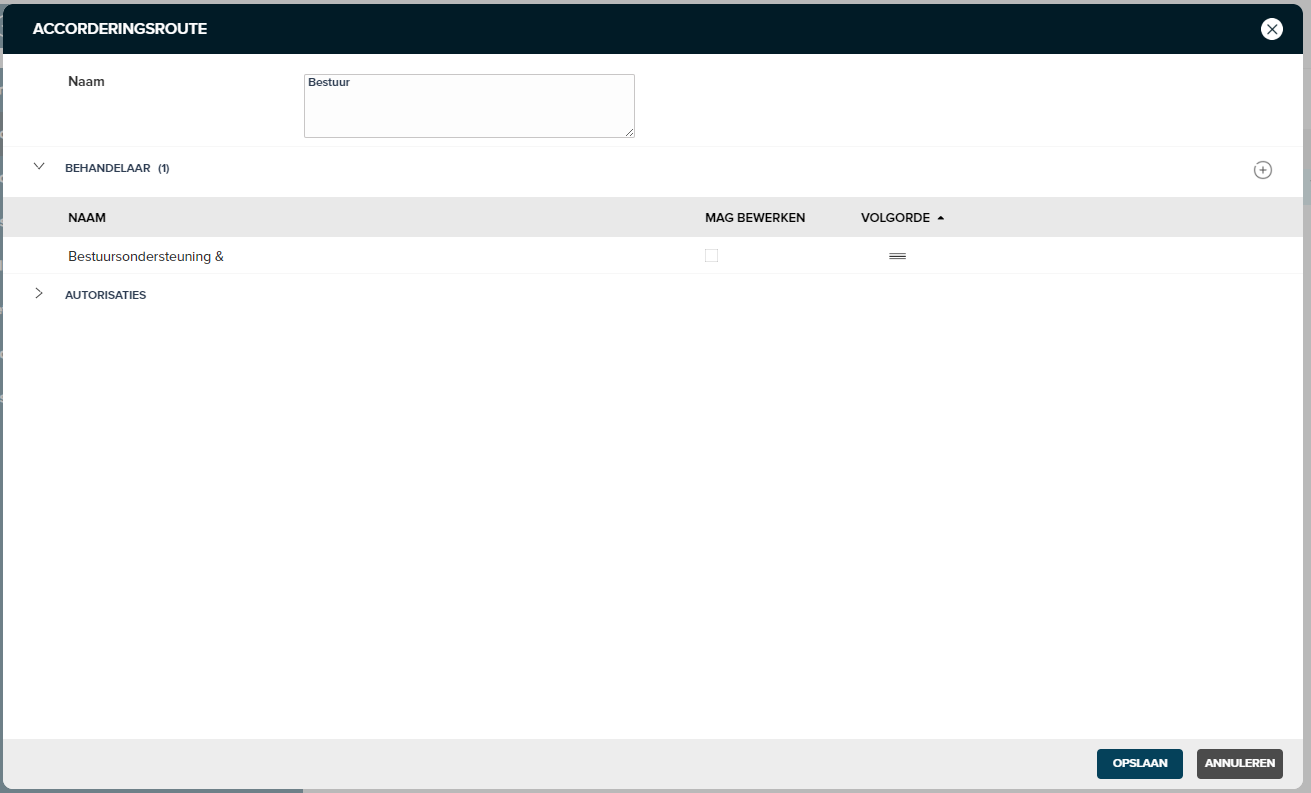
Bij het onderdeel “behandelaren” klik je op de + om de behandelaren toe te voegen die akkoord geven in de betreffende route. In het pop-up scherm dat opent selecteer je de behandelaren door de regel aan te klikken. Je kunt dus meerdere behandelaren in 1 keer selecteren. Wanneer je op OK hebt geklikt worden de behandelaren gekoppeld aan de accorderingsroute en kun je de volgorde aanpassen. De behandelaar die als eerste wordt getoond ontvangt in het besluitvormingsproces als eerste de actie om het voorstel te accorderen.
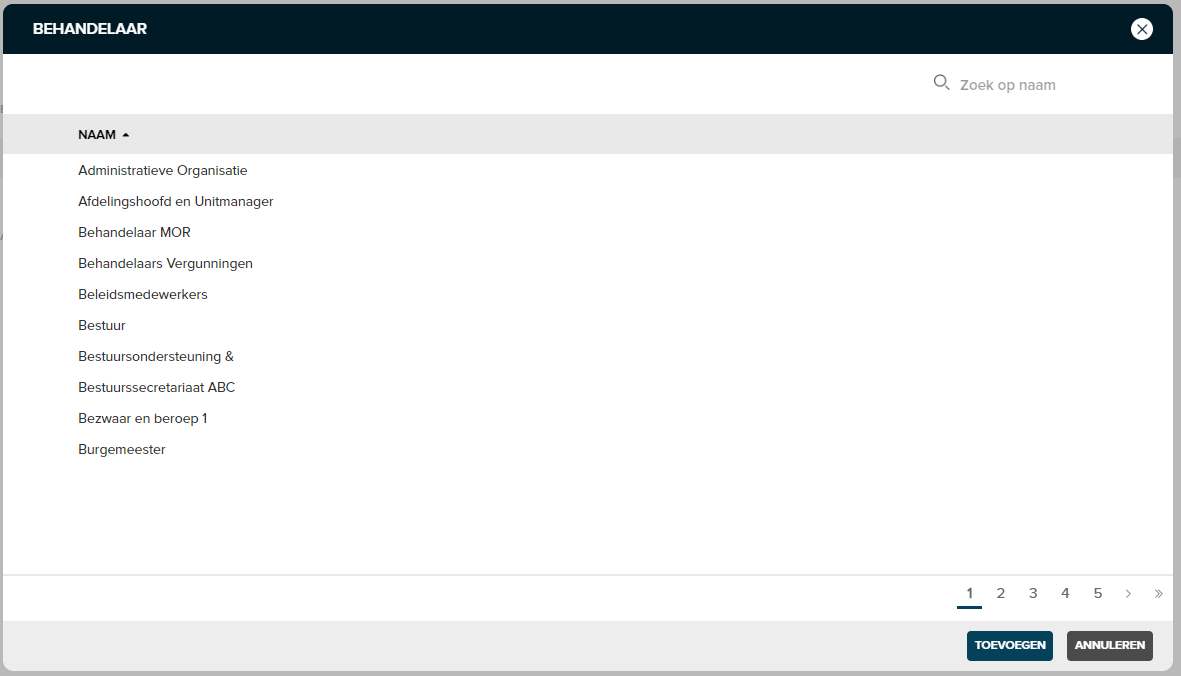
Tot slot bepaal je bij het onderdeel “autorisaties” welke gebruikersprofielen (zie ook JOIN Admin) toegang krijgen tot de accorderingsroute. Alleen de gebruikers die lid zijn van dit profiel krijgen de mogelijkheid om in het besluitvormingsproces deze route te selecteren.
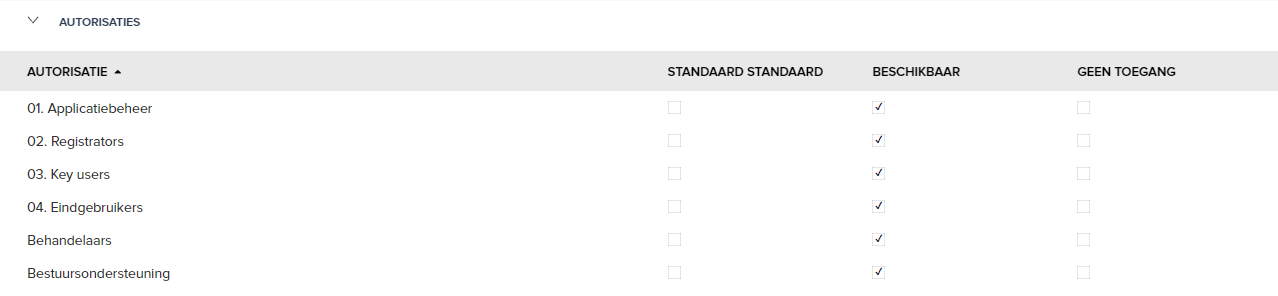
¶ Configuratie rollen
Het laatste onderdeel dat je configureert voordat u in JOIN Zaak aan de slag kunt met jouw besluitvormingsproces(sen) is het onderdeel rollen. Het is belangrijk dat je de rol besluitenlijstbeheer goed configureert, ze kunnen niet leeg blijven om een goede werking van JOIN Besluitvorming te kunnen garanderen. De rol die hier is gekoppeld mag de besluitenlijst genereren in JOIN.
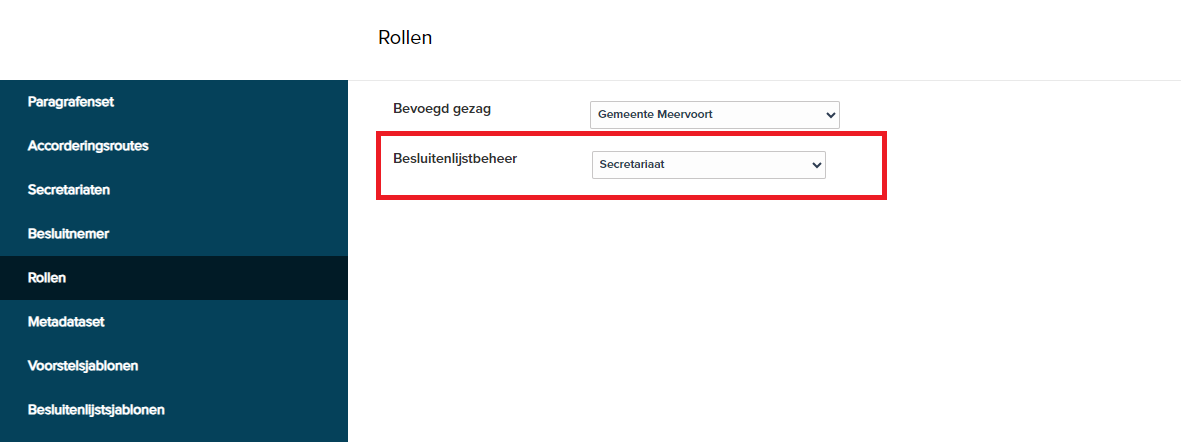
Crol besluitenlijstbeheer configureren
¶ Autorisatie besluitenlijst
Onderdeel van JOIN Besluitvorming is het automatisch genereren van de besluitenlijst na afloop van de vergadering. In JOIN Zaak kan dit vanuit het vergaderdossier worden uitgevoerd. Om te voorkomen dat iemand zomaar een besluitenlijst kan genereren wordt het recht hiertoe beperkt tot het gebruikersprofiel dat u hier instelt.
¶ Configuratie bevoegd gezag
Wanneer meerdere organisatie samen werken in 1 zaaksysteem, kan het onderscheid in organisatie worden geconfigureerd middels het bevoegd gezag. In JOIN Besluitvorming kunt u dan per bevoegd gezag het volgende configureren:
- Paragrafen: per bevoegd gezag configureert u een set paragrafen
- Accorderingsroutes: per bevoegd gezag configureert u de beschikbare accorderingsroutes
- Secretariaat: per documenttype kan een apart secretariaat worden ingesteld. Het secretariaat kan ook weer verschillen per bevoegd gezag.
- Besluitenlijst: idem als bij het secretariaat
- Rollen: per bevoegd gezag configureert u de rol besluitenlijstbeheer
In het menu “bevoegd gezag” (alleen beschikbaar wanneer u deze heeft geactiveerd (aangeschaft), configureert u de verschillende bevoegde gezagen (zie schermafbeelding onderstaand)
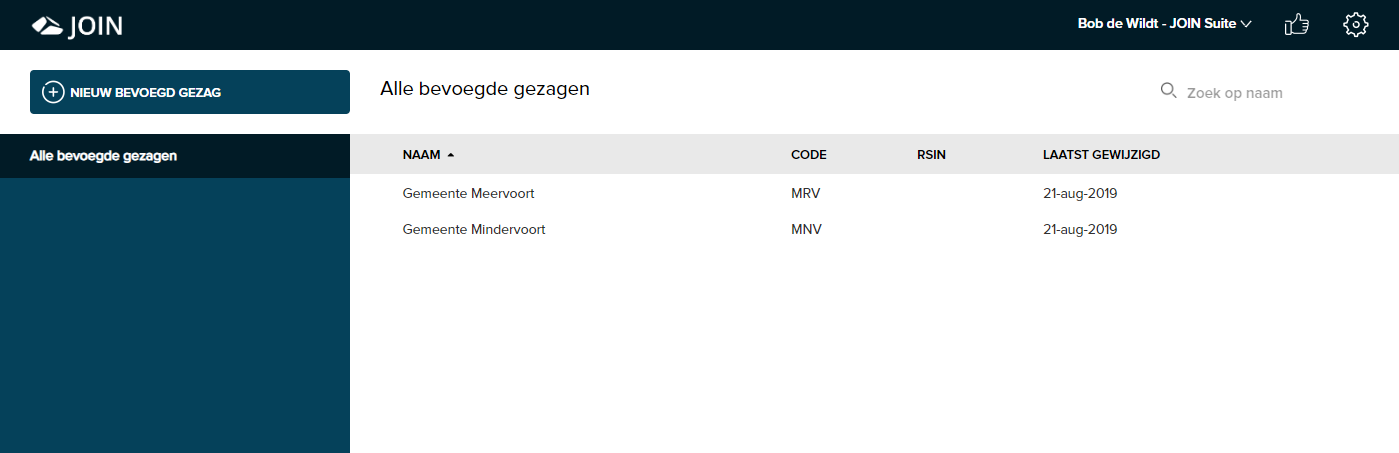
When at least 2 competent authorities are configured, you can configure the sections, approval routes and roles per configuration item in JOIN Decision-making.
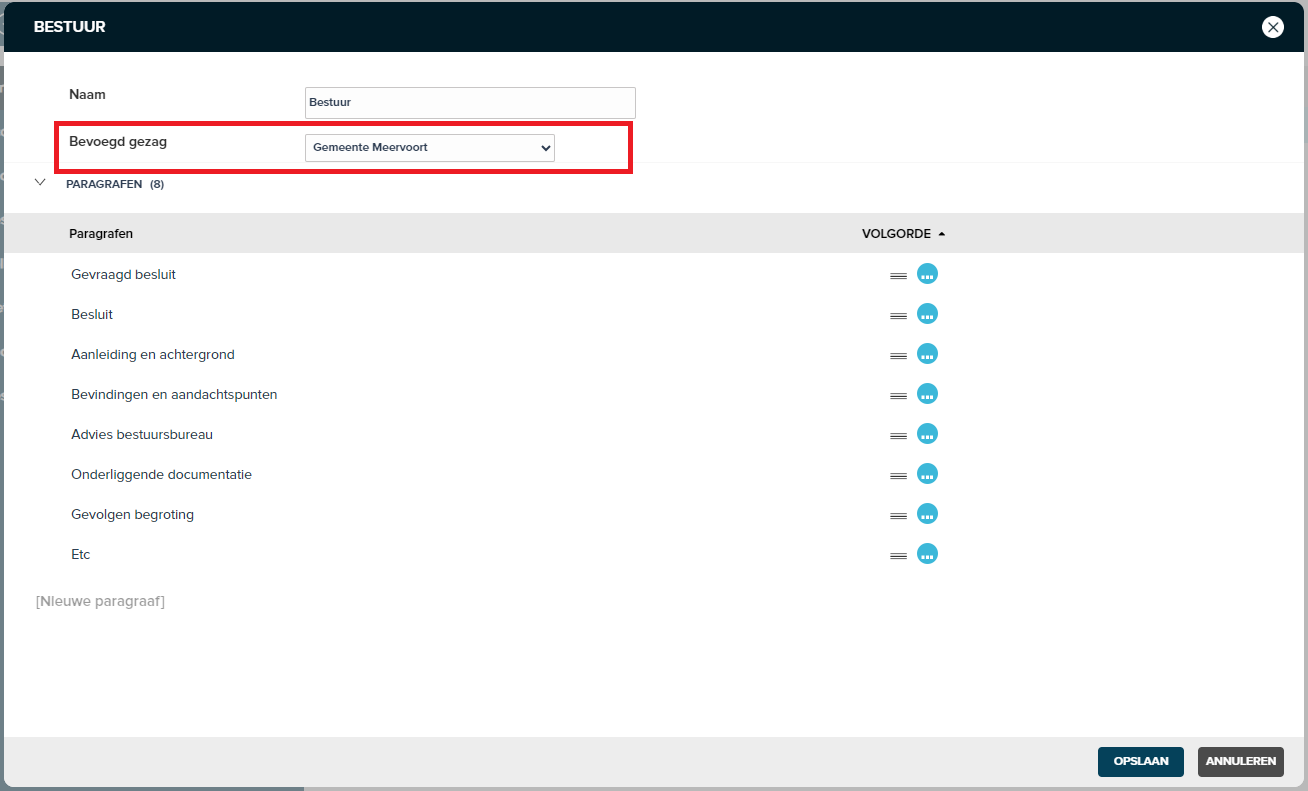
¶ Metadata set
From version 2019.4.627 (of JOIN Case & Document) it is possible to set up item profiles per proposal type. This is done in JOIN Case Types.
This functionality has been developed to better support the counseling process. Since a council proposal often contains different information than, for example, a council proposal and you often want to see this information again on the cover page of the PDF proposal, it is nice if you can actually distinguish between them.
For this reason, it is now also possible to set up your own metadata set for each proposal type (we call this an item profile in JOIN).
How does it work?
- First, go to JOIN Case Types. In the section “Decision making” you will now find the new section “Metadata set”
- By default there is 1 metadata set that fits all proposals. Create more if you want to vary (for example 1 for a management proposal and 1 for a council proposal). Make as many as you need.
- You can then link these metadata sets to the document type
- as soon as you publish the case type (you have changed a document type) the metadata set is exported to JOIN Case & Document.
- In JOIN you can design the item profile as you see fit. Make sure that you do not omit fields for, for example, the status and the decision / outcome from the profile.
- From now on, your chosen document type uses the correct / specific item profile
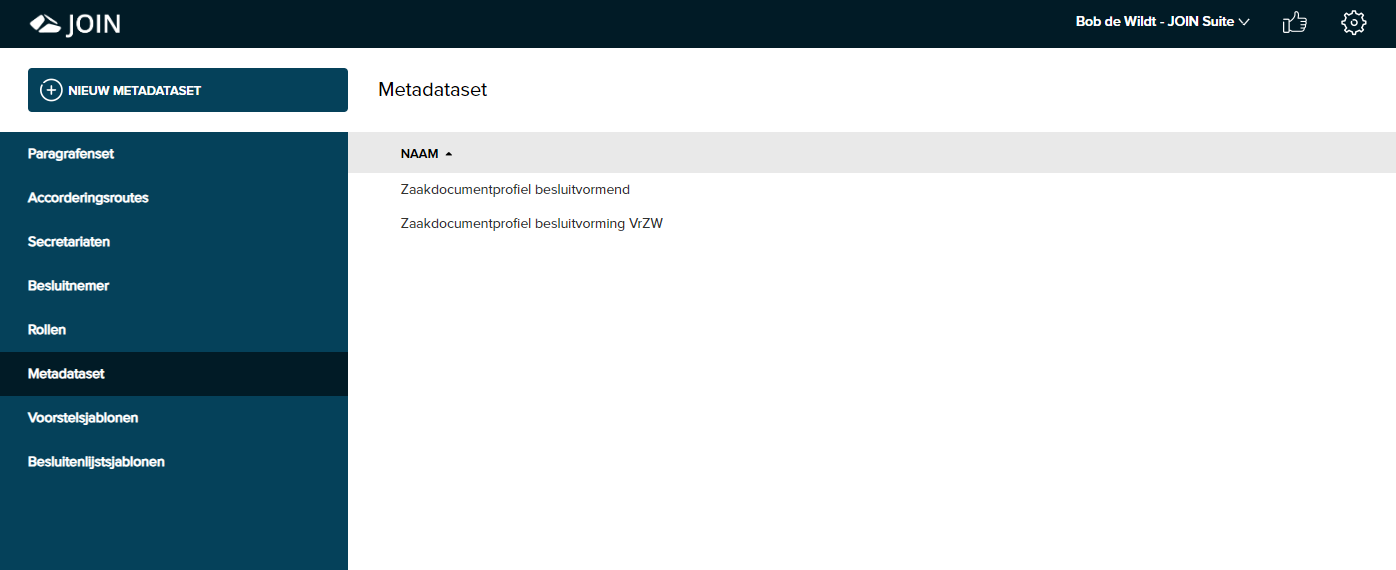
Do you want help? that is possible, because we have several specialists at Decos who can help you with this.
¶ Proposal templates
From version 2019.4.627 (from JOIN Case & Document) it is possible to set up one PDF template per proposal type and to set up multiple PDF templates for decision lists. This is done in JOIN Case Types.
This functionality has been developed to better support the counseling process. A council proposal often looks different (in layout and content) than a council proposal. Naturally, this also applies to the decision lists of, for example, the board / council / management.
It is possible to differentiate this. Each proposal type can now have its own layout in PDF form. The same for the decision list.
How does it work?
- First, go to JOIN Case Types. In the section “Decision-making” you will now find the new sections “proposal templates” and “decision list templates”.
- There is 1 proposal template as standard. Make more if you need more. The same for the decision list templates
- You link the proposal template per document type. So council template to council proposal and college template to college proposal.
- You do not have to do the above for decision lists
- Then you publish the case type to JOIN Case & Document
- In the decision list screen, all available templates are now shown by default. Choose the correct one when generating the decision list.
- You don’t have to do anything for the proposals. The proposal PDF is automatically generated during the decision-making process
Did you know that in addition to the (draft) proposal PDF, you can also make a (final) decision PDF. A consultant can help you design the various templates.
Based on the example above, you can then create the following templates (but of course there may be more!):
- Concept college proposal
- Final board decision
- Concept of council proposal
- Final council decision
- Concept decision list college
- Final list of decisions of the college
- Concept decision list board
- Final list of decisions of the council
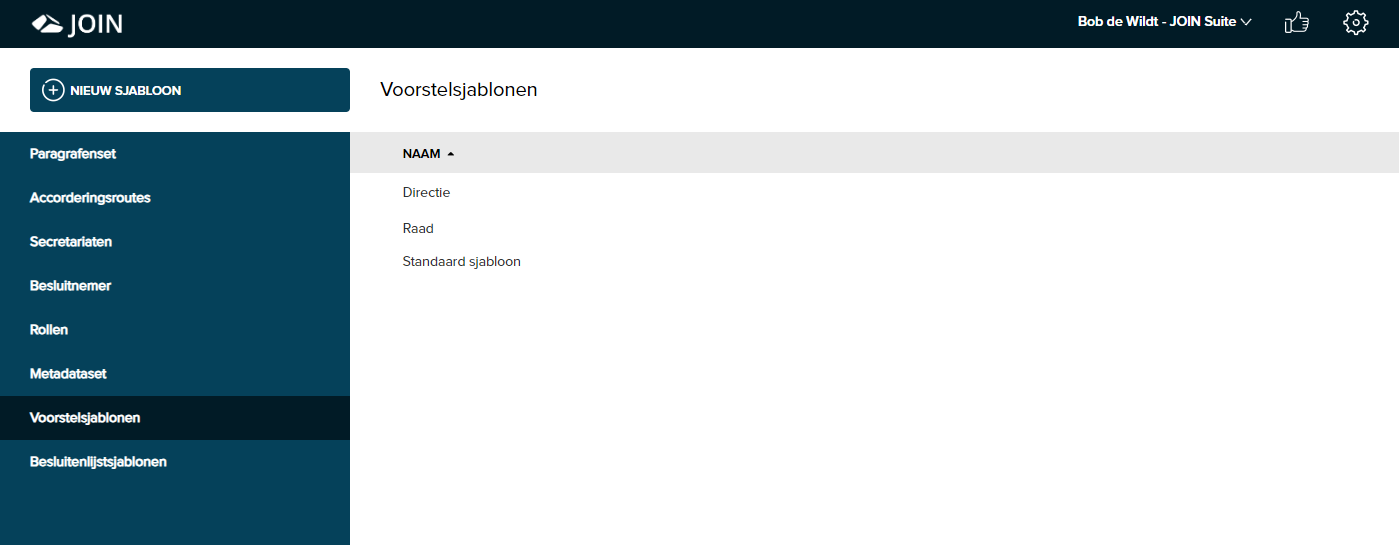
via deze link kom je op de instructie voor het configureren van meerdere PDF-sjablonen (voor zowel voorstel als besluitenlijst): besluitvormingssjablonen beheren